
虽然有些用户抱怨iTunes有点肿,但我个人并不认为这是真的。我专注于应用程序对我有用的功能,而对那些没有用的功能则很少关注。 iTunes的最新11.0.3更新带来了更多封面艺术功能,并且在我的上一个iTunes技巧综述文章中没有涉及其他一些技巧,您可能会发现有用。
创建A快速播放列表
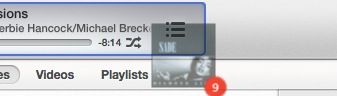
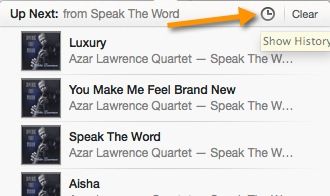
新播放列表
如果要创建新的永久播放列表,现在可以单击iTunes左下角的加号“ +"(在播放列表视图),然后会在右侧打开一个面板。从那里您可以将单个歌曲和专辑选择拖到面板上以创建播放列表。
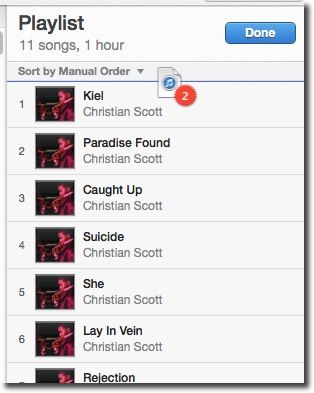
歌曲专辑视图
在Apple的最新更新中,他们在< iTunes中的strong>歌曲部分。如果您是像我这样的视觉浏览器,那么将感谢您的更新。要显示专辑,请点击查看>显示视图选项,然后启用显示艺术品和始终显示。请注意,您还可以调整封面的大小。
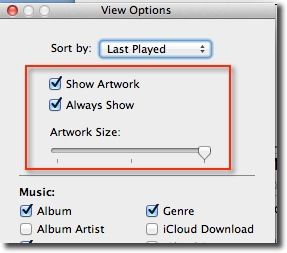
现在专辑封面将显示在歌曲列表的左侧。
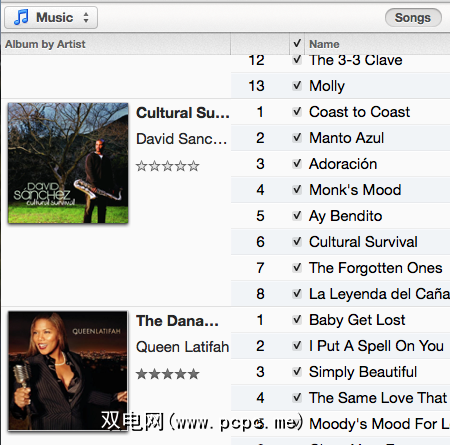
在新更新中,苹果还扩展了MiniPlayer的功能。当您打开它时(通过单击iTunes右上方的上的小窗口图标),您可能会看到播放器带有小的封面。但是,现在您可以单击封面进行放大。

更新后的MiniPlayer还包括一个进度栏,以及所有其他功能,包括搜索,浏览以及将曲目添加到新的播放列表。
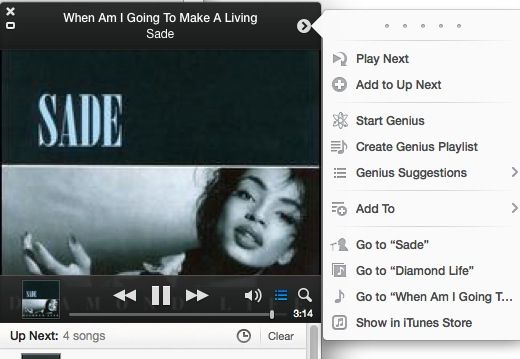
顺便说一句,如果要将MiniPlayer保留在所有其他窗口之上,请打开 Preferences> Advanced ,然后启用该新功能。

费率专辑
这不是最新更新中的一项新功能,但是如果您倾向于听整个专辑而不是单首歌曲,则iTunes 11可以对整个专辑进行评分专辑,尽管您对该专辑中的每首歌曲给予的评分可能会更高或更低。
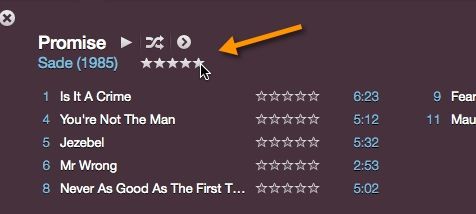
一种快速添加专辑评分的方法是在“专辑"视图中选择一个专辑,然后将其悬停将光标移到专辑发行日期旁边的区域。
收藏夹播放列表
如果您喜欢使用智能播放列表,则可能希望创建一个智能播放列表,该列表由您的最高评分专辑组成。类型。只需像下面的屏幕截图一样进行设置即可。此智能播放列表将自动收集您对5星进行评分的所有专辑。
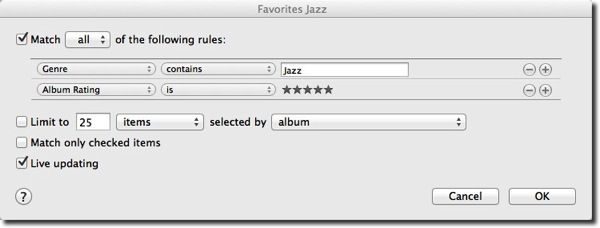
清理流派
有时候,在iTunes中查看流派是一个好方法浏览音乐;但是,如果您发现该类型列出的内容有点混乱,即具有几种相关类型,则可以轻松整理一下。有时歌曲和专辑中嵌入了与您不同意的流派标签,或者您可能添加了只适合几首歌曲或专辑的类似标签。
例如,我有三处略有不同“嘻哈"标签,尽管我只需要一个。因此,我合并了其中只有几张专辑的其他两张专辑。为此,请右键单击要删除的流派标签,然后在下拉菜单中选择获取信息。现在,只需将该标签更改为您喜欢的标签即可。
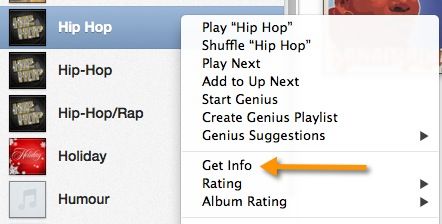
标签:








